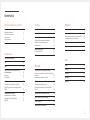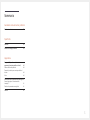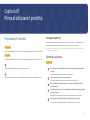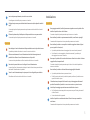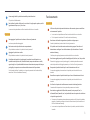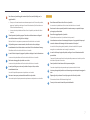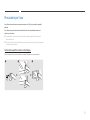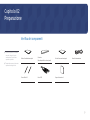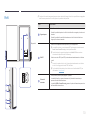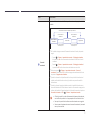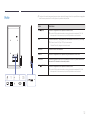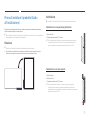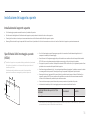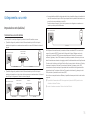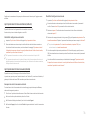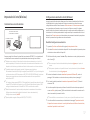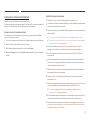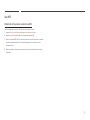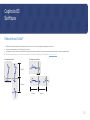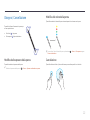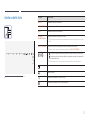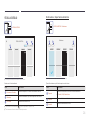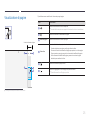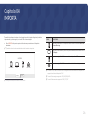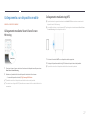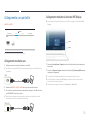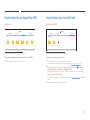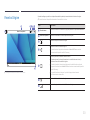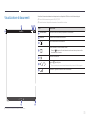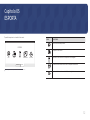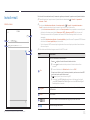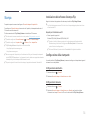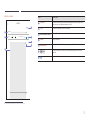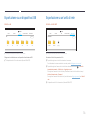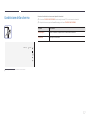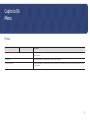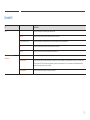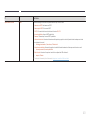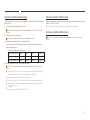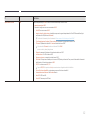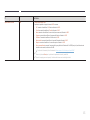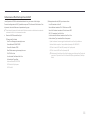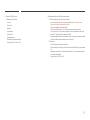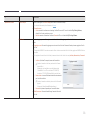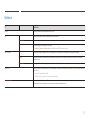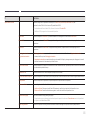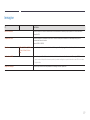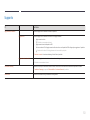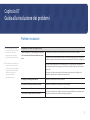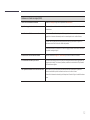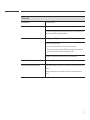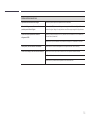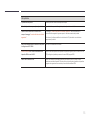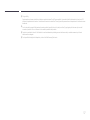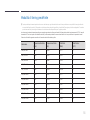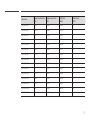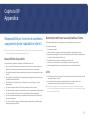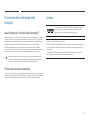Manuale dell'utente
Il colore e l’aspetto possono variare a seconda del prodotto, inoltre i contenuti del presente
manuale sono soggetti a modica senza preavviso allo scopo di migliorare le prestazioni del
prodotto.
• Può essere richiesto un rimborso nel caso in cui
– (a) l'uscita del tecnico in seguito a una chiamata non rileva difetti nel prodotto.
(per es. nel caso l'utente abbia omesso di leggere il presente manuale).
– (b) l'utente ha portato l'unità presso un centro di riparazione che non rileva difetti nel
prodotto.
(per es. nel caso l'utente abbia omesso di leggere il presente manuale).
• L'importo di tale rimborso verrà comunicato all'utente prima di eseguire una visita a
domicilio o un eventuale intervento di manutenzione.
© Samsung Electronics
I diritti di questo manuale sono di proprietà di Samsung Electronics. È vietato utilizzare o riprodurre il presente manuale, interamente o in parte, senza l'autorizzazione di Samsung Electronics.
I marchi commerciali diversi da Samsung Electronics appartengono ai rispettivi proprietari.
WM55H

Sommario
Prima di utilizzare il prodotto
Precauzioni di sicurezza 4
Immagazzinamento 4
Elettricità e sicurezza 4
Installazione 5
Funzionamento 6
Precauzioni per l'uso 8
Preparazione
Verifica dei componenti 9
Parti 10
Porte 12
Prima di installare il prodotto (Guida
all'installazione) 13
Rotazione 13
Ventilazione 13
Installazione del supporto a parete 14
Installazione del supporto a parete 14
Specifiche del kit di montaggio a parete
(VESA) 14
Collegamento a una rete 15
Impostazione rete (cablata) 15
Impostazioni di rete (Wireless) 17
Usa WPS 19
Scrittura
Che cos'è una 'Lista'? 20
Elementi dello schermo 21
Disegno / Cancellazione 22
Modifica dello spessore della penna 22
Modifica del colore della penna 22
Cancellazione 22
Gestione delle liste 23
SFOGLIA ROTOLO 24
Visualizzatore di pagine 25
IMPORTA
Collegamento a un dispositivo mobile 27
Collegamento mediante Smart View o Screen
Mirroring 27
Collegamento mediante tag NFC 27
Collegamento a un portatile 28
Collegamento mediante cavo 28
Collegamento mediante la funzione WiFi
Display 28
Importazione da un dispositivo USB 29
Importazione da un'unità di rete 29
Finestra Origine 30
Visualizzatore di documenti 31
ESPORTA
Invio di e-mail 33
Stampa 34
Installazione del software di stampa Flip 34
Configurazione della stampante 34
Esportazione su un dispositivo USB 36
Esportazione su un'unità di rete 36
Condivisione dello schermo 37
Menu
Penna 38
Connetti 39
Sistema 47
Immagine 49
Supporto 50
2

Sommario
Guida alla risoluzione dei problemi
Problemi e soluzioni 51
Specifiche
Generale 56
Modalità di timing predefinite 58
Appendice
Responsabilità per il servizio di assistenza a
pagamento (costo imputabile ai clienti) 60
Nessun difetto del prodotto 60
Danno del prodotto per causa imputabile al
cliente 60
Altro 60
Prevenzione della ritenzione delle immagini 61
Cosa si intende per "ritenzione delle
immagini"? 61
Pratiche di prevenzione consigliate 61
Licenza 61
3

4
Prima di utilizzare il prodotto
Capitolo 01
Precauzioni di sicurezza
Avvertenza
La mancata osservanza delle istruzioni può causare lesioni personali gravi e perfino mortali.
Attenzione
La mancata osservanza delle istruzioni può causare lesioni personali o danni alla proprietà.
Le attività contrassegnate con questo simbolo sono vietate.
Le istruzioni contrassegnate con questo simbolo devono essere seguite obbligatoriamente.
Immagazzinamento
A causa delle caratteristiche dei prodotti con finitura lucida, l'utilizzo di un umidificatore UV
nelle vicinanze potrebbe causare la comparsa di macchie bianche sul prodotto.
"
Qualora sia necessario pulire l’interno del prodotto, contattare il Centro di assistenza (il
servizio è a pagamento).
Elettricità e sicurezza
Avvertenza
Non utilizzare un cavo di alimentazione o una spina danneggiati o una presa elettrica
non salda.
Potrebbero verificarsi scariche elettriche o un incendio.
Non collegare più prodotti a un'unica presa elettrica.
Il surriscaldamento delle prese elettriche può causare un incendio.
Non toccare la spina con le mani bagnate. In caso contrario, potrebbero vericarsi
scariche elettriche.
Non piegare o tirare con forza il cavo di alimentazione. Non collocare oggetti pesanti sul
cavo di alimentazione.
Eventuali danni al cavo possono provocare scariche elettriche o un incendio.
Non posizionare il cavo di alimentazione o il prodotto vicino a fonti di calore.
In caso contrario potrebbero verificarsi scariche elettriche o un incendio.

5
Inserire la spina completamente, in modo che non sia lenta.
Un collegamento instabile può provocare un incendio.
Collegare la spina a una presa elettrica dotata di messa a terra (solo dispositivi isolati di
tipo 1).
Il mancato rispetto di questa precauzione può causare scariche elettriche o lesioni
personali.
Eliminare la polvere dai poli della spina o dalla presa elettrica con un panno asciutto.
Il mancato rispetto di questa precauzione può causare un incendio.
Attenzione
Non scollegare il cavo di alimentazione dalla presa elettrica mentre il prodotto è acceso.
Il prodotto potrebbe subire danni a causa di una scarica elettrica.
Utilizzare esclusivamente il cavo di alimentazione fornito da Samsung insieme al
prodotto. Non utilizzare il cavo di alimentazione con altri prodotti.
In caso contrario potrebbero verificarsi scariche elettriche o un incendio.
Non ostruire la presa elettrica a cui è collegato il cavo di alimentazione.
In caso di problemi, è necessario scollegare il cavo di alimentazione per escludere
totalmente l'alimentazione al prodotto.
Tenere il cavo di alimentazione per la spina quando lo si scollega dalla presa elettrica.
Potrebbero verificarsi scariche elettriche o un incendio.
Installazione
Avvertenza
Non appoggiare candele, fornelletti per zanzare o sigarette accese sul prodotto. Non
installare il prodotto vicino a fonti di calore.
Il mancato rispetto di questa precauzione può causare un incendio.
Non installare il prodotto in spazi scarsamente ventilati, come librerie o ripostigli.
L'aumento della temperatura interna potrebbe provocare un incendio.
Non installare il prodotto su una supercie instabile o soggetta a vibrazioni (ripiani
precari, superci inclinate, ecc.).
• Il prodotto potrebbe cadere e danneggiarsi e/o causare lesioni personali.
• Se utilizzato in un'area soggetta a vibrazioni eccessive, il prodotto può
danneggiarsi o causare un incendio.
Non esporre il prodotto alla luce solare diretta e non collocarlo vicino a fonti di calore o
a oggetti caldi, ad esempio fornelli.
Il mancato rispetto di questa precauzione può ridurre la durata del prodotto o
causare un incendio.
Non installare il prodotto a un'altezza facilmente raggiungibile dai bambini.
• Il prodotto potrebbe cadere e provocare lesioni.
• Poiché la parte anteriore del prodotto è pesante, collocare il prodotto su una
superficie stabile e piana.
L'olio alimentare, ad esempio l'olio di semi di soia, può danneggiare o deformare il
prodotto. Non installare il prodotto in una cucina o accanto a un piano da cucina.
La staffa per il montaggio a parete deve essere installata da un tecnico.
• Se l'installazione viene eseguita da una persona non qualificata, può esservi il
rischio di lesioni.
• Usare solo contenitori approvati.
Installare il prodotto a una distanza di almeno 10 cm dal muro per consentire la
ventilazione.
L'aumento della temperatura interna potrebbe provocare un incendio.

6
Conservare gli imballi in plastica lontano dalla portata dei bambini.
C'è pericolo di soffocamento.
Non installare il prodotto all'interno di un veicolo né in luoghi esposti a polvere, umidità
(gocciolamento d'acqua, ecc.), olio o fumo.
In caso contrario potrebbero verificarsi scariche elettriche o un incendio.
Attenzione
Non appoggiare il prodotto con lo schermo rivolto verso il pavimento.
Lo schermo potrebbe danneggiarsi.
Non lasciare cadere il prodotto durante uno spostamento.
Ciò potrebbe causare danni al prodotto o lesioni personali.
Appoggiare il prodotto con cautela.
Ciò potrebbe causare danni al prodotto o lesioni personali.
L'installazione del prodotto in luoghi soggetti a condizioni inusuali (esposti a una
quantità elevata di polveri sottili, sostanze chimiche, temperature estreme o umidità,
oppure luoghi in cui il prodotto debba funzionare ininterrottamente per periodi di tempo
prolungati) può comportare un considerevole deterioramento delle prestazioni.
Se si intende installare il prodotto in un luogo che presenta simili caratteristiche,
consultare il Centro di assistenza Samsung.
Funzionamento
Avvertenza
All'interno del prodotto è presente alta tensione. Non smontare, riparare o modicare
autonomamente il prodotto.
• In caso contrario potrebbero verificarsi scariche elettriche o un incendio.
• Per le riparazioni contattare il Centro di assistenza Samsung.
Non lasciare che i bambini si appendano al prodotto o vi salgano sopra.
I bambini potrebbero riportare lesioni o ferirsi gravemente.
Se il prodotto cade o la struttura esterna subisce danni, spegnere l'interruttore di
alimentazione e scollegare il cavo di alimentazione. Quindi contattare un Centro di
assistenza Samsung.
L'utilizzo prolungato può provocare scariche elettriche o un incendio.
Non lasciare oggetti pesanti o graditi ai bambini (giocattoli, dolciumi, ecc.) sul prodotto.
Tentando di raggiungere uno di questi oggetti, un bambino potrebbe causare la
caduta del prodotto o dell'oggetto pesante, con il rischio di ferirsi gravemente.
Non spostare il prodotto tirandolo per il cavo di alimentazione o altri cavi.
Un cavo danneggiato può causare danni al prodotto, scariche elettriche o un
incendio.
Non sollevare o spostare il prodotto tirandolo per il cavo di alimentazione o altri cavi.
Un cavo danneggiato può causare danni al prodotto, scariche elettriche o un
incendio.
Vericare che le aperture di ventilazione non siano ostruite da tovaglie o tende.
L'aumento della temperatura interna potrebbe provocare un incendio.
Non introdurre oggetti metallici (bacchette, monete, forcine per capelli, ecc.) o
inammabili (carta, ammiferi, ecc.) nel prodotto (attraverso le aperture di ventilazione
o le porte di ingresso/uscita).
• Se acqua o altre sostanze estranee dovessero penetrare all'interno del prodotto,
spegnere il prodotto e scollegare il cavo di alimentazione. Quindi contattare un
Centro di assistenza Samsung.
• In caso contrario potrebbero verificarsi danni al prodotto, scariche elettriche o
incendio.

7
Non collocare sul prodotto oggetti contenenti liquidi (vasi, caraffe, bottiglie, ecc.) o
oggetti metallici.
• Se acqua o altre sostanze estranee dovessero penetrare all'interno del prodotto,
spegnere il prodotto e scollegare il cavo di alimentazione. Quindi contattare un
Centro di assistenza Samsung.
• In caso contrario potrebbero verificarsi danni al prodotto, scariche elettriche o
incendio.
Prima di spostare il prodotto, spegnere l'interruttore di alimentazione e scollegare il
cavo di alimentazione e tutti gli altri cavi collegati.
Eventuali danni al cavo possono provocare scariche elettriche o un incendio.
Se il prodotto genera un rumore anomalo, odore di bruciato o fumo, scollegare
immediatamente il cavo di alimentazione e contattare il Centro di assistenza Samsung.
Potrebbero verificarsi scariche elettriche o un incendio.
In caso di fulmini o temporali, spegnere il prodotto e scollegare il cavo di alimentazione.
In caso contrario potrebbero verificarsi scariche elettriche o un incendio.
Non lasciar cadere oggetti sul prodotto e non urtarlo.
In caso contrario potrebbero verificarsi scariche elettriche o un incendio.
In caso di perdite di gas, non toccare il prodotto né la spina. Inoltre, ventilare
immediatamente l'area.
Una scintilla potrebbe provocare un'esplosione o un incendio.
Non usare o tenere spray o sostanze inammabili vicino al prodotto.
Il mancato rispetto di questa precauzione può causare un'esplosione o un incendio.
Attenzione
Non utilizzare umidicatori o fornelli vicino al prodotto.
In caso contrario potrebbero verificarsi scariche elettriche o un incendio.
Non toccare lo schermo quando il prodotto è rimasto acceso per un periodo di tempo
prolungato, perché sarà caldo.
Non collocare oggetti pesanti sul prodotto.
Ciò potrebbe causare danni al prodotto o lesioni personali.
La visualizzazione a schermo di una immagine ssa per un lungo periodo di tempo può
causare la ritenzione delle immagini o il deterioramento di alcuni pixel.
In caso di inutilizzo prolungato del prodotto, attivare la modalità di risparmio
energetico o un salvaschermo con immagini in movimento.
In caso di inutilizzo prolungato del prodotto, scollegare il cavo di alimentazione dalla
presa elettrica.
L'accumulo di polvere combinato al calore potrebbe provocare un incendio, scariche
elettriche o dispersioni di corrente.
Usare il prodotto alla risoluzione e alla frequenza consigliate.
Il mancato rispetto di questa precauzione può provocare danni alla vista.
La visione prolungata del prodotto a una distanza troppo ravvicinata può danneggiare la
vista.
Riposare gli occhi per almeno 5 minuti dopo ogni ora di utilizzo del prodotto.
Ciò consente di evitare l'affaticamento degli occhi.
Tenere i piccoli accessori lontano dalla portata dei bambini.

8
Precauzioni per l'uso
Se si utilizza la penna fornita con una pressione superiore a 2,5 kg, il vetro protettivo potrebbe
grafarsi.
Se si utilizza una penna a sfera diversa da quella fornita, lo schermo potrebbe macchiarsi di
inchiostro o subire danni.
"
Si raccomanda l'utilizzo della penna fornita. Non utilizzare oggetti affilati o appuntiti
diversi dalla penna.
"
Se la penna fornita lascia residui di polvere o sporcizia sul vetro protettivo, pulirlo seguendo
le istruzioni riportate sotto.
Pulizia della supercie esterna e del display
Pulire la superficie con un panno morbido e umido, quindi passare un panno asciutto.
1 32

9
"
Se alcuni componenti risultassero
mancanti, rivolgersi al punto
vendita presso il quale è stato
acquistato il prodotto.
"
L'aspetto dei componenti può variare
rispetto alle immagini fornite.
Verica dei componenti
Guida di installazione rapida
Garanzia
(Non disponibile in alcuni paesi)
Guida alle normative vigenti Cavo di alimentazione
Penna Touch X 2 Cavo USB Coperchio terminali
Preparazione
Capitolo 02

10
"
Il colore e la forma dei componenti possono variare rispetto all'immagine fornita. Le specifiche sono soggette a
modifica senza preavviso al fine di migliorare le prestazioni del prodotto.
Parti Descrizione
Supporto penna
Mantieni ferma la stilo.
• Quando il prodotto è spento e la stilo è stata tolta dal suo supporto, lo schermo si
accende.
• Quando il prodotto è in modalità salvaschermo e la stilo è stata tolta dal suo
supporto, lo schermo si accende.
Pad NFC
• Avvicina il tuo dispositivo mobile al pad NFC per il collegamento.
"
In modalità scrittura, un avvicinamento NFC può eseguire automaticamente
Smart View o Screen Mirroring sul tuo dispositivo mobile.
"
Questa funzione è supportata solamente su Android 8.0 Oreo o versione
successiva dei dispositivi mobili di Samsung.
• Avvicina una carta NFC al pad NFC per immettere automaticamente un indirizzo
e-mail.
"
Durante la creazione di un'e-mail, si immette automaticamente un indirizzo
e-mail se lo si legge avvicinando l'NFC codificato.
"
Per le modalità di immissione di un indirizzo e-mail nella scheda NFC, fare
riferimento a 'Invio di e-mail'.
Pulsante di
accensione
• Tieni premuto il pulsante per spegnere il prodotto.
• In modalità di scrittura, premere brevemente il pulsante di accensione per
passare alla modalità salvaschermo.
• In modalità HDMI o Screen Mirroring, premere il pulsante di accensione per uscire
dalla modalità schermo intero.
Parti
Altoparlanti

11
Parti Descrizione
Sensore di
movimento
Consente di rilevare i movimenti dell'utente per l'accensione o lo spegnimento del
prodotto.
LAVAGNA BIANCA /
LAVAGNA
Screen saver
Spegnimento
Non viene rilevato alcun
movimento per 1 ora.
Non viene rilevato alcun
movimento per 1 ora.
Viene rilevato un
movimento.
Viene rilevato un
movimento.
Viene toccato lo schermo o sollevata la penna touch.
"
Se il prodotto si spegne a causa dell'assenza di movimenti rilevati, vale quanto
segue:
–
Quando
→ Sistema → Impostazioni avanzate → Salvataggio automatico
è impostato su On: sullo schermo viene visualizzata l'ultima lista in fase di
creazione.
–
Quando
→ Sistema → Impostazioni avanzate → Salvataggio automatico è
impostato su Off: sullo schermo viene visualizzata una nuova lista.
"
Solamente quando
→ Sistema → Impostazioni avanzate → Sensore di
movimento è impostato su Off, il prodotto si spegne automaticamente all'orario
impostato in Spegnimento automatico.
"
Quando lo schermo di un dispositivo mobile o di un portatile è visualizzato sul
prodotto nella modalità schermo intero, il prodotto non passa alla modalità
salvaschermo.
"
Quando lo schermo è spento, potrebbe accendersi in modalità salvaschermo a
causa dell'ambiente e dell'illuminazione circostante. Per accendere o spegnere lo
schermo del prodotto utilizzando solamente il pulsante di accensione, impostare
Sensore di movimento su Off in
→ Sistema → Impostazioni avanzate.
• Al fine di garantire il corretto funzionamento del sensore di movimento,
non installare il prodotto in un luogo esposto alla luce diretta del sole.
• Non coprire la parte frontale del sensore di movimento con un oggetto.
• Se sono presenti sostanze estranee sul sensore di movimento, rimuoverle
con un panno morbido.

12
Porte
(5V 0.5A)
USB
LAN
RS232C
IN
HDMI IN
TOUCH
OUT
(1.0A)
USB
"
Il colore e la forma dei componenti possono variare rispetto all'immagine fornita. Le specifiche sono soggette a
modifica senza preavviso al fine di migliorare le prestazioni del prodotto.
Porte Descrizione
USB (1.0A)
Consente il collegamento a un dispositivo di memoria USB.
"
Le porte USB sul prodotto accettano una corrente costante massima di 1,0 A. Se
viene superato il valore massimo, le porte USB potrebbero non funzionare.
LAN
Consente di effettuare il collegamento alla rete mediante un cavo LAN. (10/100 Mbps)
"
Utilizzare il cavo Cat 7 (tipo *STP) per la connessione.
*Shielded Twist Pair, doppino ritorto schermato.
RS232C IN
Riservato ai tecnici dell'assistenza.
HDMI IN
Consente il collegamento a un dispositivo sorgente mediante un cavo HDMI.
TOUCH OUT
Consente di collegare il monitor a un PC mediante un cavo USB. È possibile azionare lo
schermo del PC toccando lo schermo del prodotto.
USB (5V 0.5A)
Consente il collegamento a un dispositivo di memoria USB.
"
Le porte USB sul prodotto accettano una corrente costante massima di 0,5 A. Se
viene superato il valore massimo, le porte USB potrebbero non funzionare.

13
Prima di installare il prodotto (Guida
all'installazione)
È disponibile un piedistallo specifico per il prodotto venduto separatamente da Samsung,
inoltre è possibile installarlo anche a parete.
"
Non installare o utilizzare il prodotto con lo schermo rivolto verso l'alto. Le funzionalità di
tocco potrebbero non funzionare correttamente.
Rotazione
"
Contattare il Customer Service Center Samsung per ulteriori dettagli.
• Per utilizzare il prodotto con l'orientamento orizzontale, ruotare il prodotto in senso
antiorario in maniera tale che la parte del sensore sia rivolta verso il basso.
Ventilazione
"
Contattare il Customer Service Center Samsung per ulteriori dettagli.
Installazione su una parete perpendicolare
A Minimo 15 mm
B Temperatura ambiente: 35 ℃ o meno
"
Se il prodotto viene installato su una parete perpendicolare, lasciare
uno spazio libero di almeno 15 mm tra il retro dell'apparecchio e la
parete e mantenere la temperatura ambiente inferiore ai 35 °C.
A
B
Installazione in un vano a parete
A Minimo 15 mm
B Minimo 25 mm
C Temperatura ambiente: 35 ℃ o meno
"
Se il prodotto viene installato in un vano a parete, per garantire
un'adeguata ventilazione del prodotto rispettare lo spazio libero
specificato sopra tra il prodotto e la parete e mantenere la temperatura
ambiente al di sotto di 35 °C.
B
B
C
A

14
Speciche del kit di montaggio a parete
(VESA)
"
Installare il supporto su una parete solida perpendicolare al pavimento.
Per installare il prodotto in un'altra zona della parete, contattare il
rivenditore più vicino.
L’installazione del prodotto su una parete inclinata potrebbe
provocarne la caduta con conseguenti gravi lesioni personali.
• Con i kit di montaggio a parete Samsung vengono forniti un manuale di installazione dettagliato e tutti i
componenti necessari per l’assemblaggio.
• Non utilizzare viti di lunghezza maggiore di quella standard o non conforme alle relative specifiche standard
VESA. Viti con una lunghezza eccessiva potrebbero causare danni alle parti interne del prodotto.
• Per supporti a parete non conformi alle specifiche standard VESA relative alle viti, la lunghezza di queste ultime
potrebbe variare a seconda delle specifiche del supporto.
• Non fissare troppo saldamente le viti, in quanto queste potrebbero danneggiare il prodotto o causarne la caduta
con conseguenti lesioni personali. Samsung declina ogni responsabilità per questo tipo di incidenti.
• Samsung declina ogni responsabilità in caso di danni al prodotto o lesioni personali dovuti all’utilizzo di un
supporto a parete non VESA o non conforme alle specifiche o ancora dovuti alla mancata osservanza delle
istruzioni di installazione del prodotto da parte del consumatore.
• Occorre che siano sempre presenti almeno due persone per montare il prodotto sulla parete.
• Le dimensioni standard per i kit di montaggio a parete sono mostrate nella tabella sotto.
Speciche VESA del foro per viti (A * B) in
millimetri
Vite standard Quantità
400 × 400 M8 4
"
Non installare il kit di montaggio a parete durante l’accensione del prodotto. In caso contrario, il prodotto può
provocare lesioni personali causate da scosse elettriche.
Installazione del supporto a parete
Installazione del supporto a parete
• Il kit di montaggio a parete consente di montare il prodotto sulla parete.
• Per informazioni dettagliate sull’installazione del supporto a parete, vedere le istruzioni fornite con tale supporto.
• Si consiglia di contattare un tecnico per ricevere assistenza durante l’installazione della staffa del supporto a parete.
• Samsung Electronics declina ogni responsabilità in caso di danni al prodotto o di infortuni al consumatore o a terzi se si è scelto di installare il supporto a parete autonomamente.

15
Collegamento a una rete
Impostazione rete (cablata)
Connessione a una rete cablata
Sono disponibili tre modi per collegare il prodotto alla rete LAN mediante un cavo.
• È possibile collegare il prodotto alla rete LAN connettendo la porta LAN sulla parte
posteriore del prodotto a un modem esterno mediante un cavo LAN. Vedere lo schema di
seguito.
Porta modem a parete
Cavo modem Cavo LAN
Modem esterno
(ADSL / VDSL)
LAN
RJ45
• È possibile collegare il prodotto alla rete LAN connettendo la porta LAN sulla parte
posteriore del prodotto a un interruttore di rete connesso a un modem esterno. Utilizzare il
cavo LAN per il collegamento. Vedere lo schema di seguito.
Porta modem a parete
Cavo modem Cavo LAN Cavo LAN
Modem esterno
(ADSL / VDSL)
Router IP
(con server DHCP)
LAN
RJ45
• A seconda delle modalità di configurazione della rete, è possibile collegare il prodotto alla
rete LAN connettendo la porta LAN sulla parte posteriore del prodotto direttamente a una
presa di rete a muro mediante un cavo LAN.
Vedere lo schema di seguito. Si noti che la presa a muro è collegata a un modem o a un
router in qualsiasi punto dell’abitazione.
Cavo LAN
Porta modem a parete
LAN
RJ45
Se si dispone di una rete dinamica, è necessario utilizzare un modem ADSL o un router che
supporti il protocollo DHCP (Dynamic Host Configuration Protocol). Modem e router che
supportano il protocollo DHCP forniscono automaticamente l’indirizzo IP, la maschera di
sottorete, il gateway e i valori DNS necessari al prodotto per accedere a Internet, così da non
doverli immettere manualmente. La maggior parte delle reti domestiche sono di tipo dinamico.
Per alcune reti è richiesto un indirizzo IP statico. Se per la propria rete è richiesto un IP statico,
è necessario immettere l’indirizzo IP, la maschera di sottorete, il gateway e i valori DNS
manualmente nella schermata per le impostazioni del cavo durante la configurazione della
connessione di rete. Per ottenere l’indirizzo IP, la maschera di sottorete, il gateway e i valori
DNS, contattare il provider di servizi Internet (ISP).
Se si utilizza un computer basato su Windows, è possibile ottenere questi valori anche tramite
computer.
"
È possibile utilizzare modem ADSL che supportano il protocollo DHCP qualora la rete
richieda un indirizzo IP statico;
"
anche tali modem consentono l’utilizzo di indirizzi IP statici.

16
Configurare la connessione di rete per poter utilizzare servizi Internet quali l'aggiornamento
software.
Apri Impostazioni di rete automatica (cablata)
È possibile effettuare il collegamento alla rete mediante un cavo LAN.
Assicurarsi che prima sia stato collegato un cavo LAN.
Modalità di congurazione automatica
1
Impostare Tipo di rete su Wireless dalla pagina Apri Impostazioni di rete.
2
Viene visualizzata una schermata per la verifica della rete e della relativa connessione.
Una volta verificata la connessione, verrà visualizzato il messaggio “Operazione riuscita!
Il dispositivo è connesso a Internet. In caso di problemi durante l'utilizzo di servizi online,
contattare il provider di servizi Internet.”.
"
Se il processo di connessione non riesce, verificare la connessione alla porta LAN.
"
Se il processo automatico non è in grado di rilevare i valori di connessione alla rete o se si
desidera impostare la connessione manualmente, fare riferimento alla sezione successiva,
Configurazione di rete manuale.
Apri Impostazioni di rete manuale (cablata)
È possibile che negli uffici vengano utilizzati indirizzi IP statici.
In questo caso, reperire presso l'amministratore di rete l'indirizzo IP, la maschera di sottorete, il
gateway e l'indirizzo del server DNS. Immettere questi valori manualmente.
Recupero dei valori di connessione alla rete
Per visualizzare i valori di connessione alla rete nella maggior parte dei computer Windows,
attenersi alla seguente procedura.
1
Fare clic con il pulsante destro del mouse sull’icona Rete in basso a destra nella schermata.
2
Nel menu di scelta rapida visualizzato, fare clic su Status.
3
Nella finestra di dialogo visualizzata, fare clic sulla scheda Support.
4
Nella scheda Support, fare clic sul tasto Details. Vengono visualizzati i valori di connessione
alla rete.
Modalità di congurazione manuale
1
Impostare Tipo di rete su Wireless dalla pagina Apri Impostazioni di rete.
2
Viene visualizzata una schermata per la verifica della rete e viene avviato il processo di
verifica. Premere Annulla. Il processo di verifica viene interrotto.
3
Selezionare Impost. IP sulla schermata di connessione alla rete. Viene visualizzata la
schermata Impost. IP.
4
Selezionare il campo posizionato in alto, premere E, quindi impostare Impostazione IP su
Immetti manualmente. Ripetere il processo di immissione per ciascun campo in Indirizzo IP.
"
Impostando Impostazione IP su Immetti manualmente, Impostaz. DNS passa
automaticamente a Immetti manualmente.
5
Una volta completata l’operazione, selezionare OK in fondo alla pagina, quindi premere
E. Viene visualizzata una schermata per la verifica della rete e viene avviato il processo di
verifica.
6
Una volta verificata la connessione, verrà visualizzato il messaggio “Operazione riuscita!
Il dispositivo è connesso a Internet. In caso di problemi durante l'utilizzo di servizi online,
contattare il provider di servizi Internet.”.

17
Impostazioni di rete (Wireless)
Connessione a una rete wireless
Porta LAN sulla parete
Cavo LAN
Interruttore di rete wireless
(router dotato di server DHCP)
Samsung consiglia di utilizzare il protocollo di comunicazione IEEE 802.11n. La riproduzione di
un video tramite una connessione di rete potrebbe determinare immagini non uniformi.
"
Selezionare un canale per l’interruttore di rete wireless correntemente non in uso. Se il
canale impostato per l’interruttore di rete wireless è correntemente utilizzato da un altro
dispositivo nelle vicinanze, potrebbero verificarsi interferenze ed errori di comunicazione.
"
Il prodotto supporta solo i seguenti protocolli di sicurezza per reti wireless.
Se si seleziona la modalità Pure High-throughput (Greenfield) 802.11n e il tipo di crittografia
sul router wireless o sull’AP è impostato su WEP, TKIP o TKIP AES (WPS2Mixed), il televisore
Samsung non supporterà una connessione conformemente alle nuove specifiche di
certificazione Wi-Fi.
"
Se il router wireless supporta WPS (Wi-Fi Protected Setup), è possibile connettersi alla rete
tramite PBC (Push Button Configuration) o un PIN (Personal Identification Number). WPS
configurerà automaticamente la chiave WPA e l’SSID in una delle due modalità.
"
Metodi di connessione: Vi sono tre modi per impostare la connessione di rete wireless.
Configurazione automatica (mediante la funzione di ricerca rete automatica),
Configurazione manuale, Usa WPS
"
Questo prodotto supporta Enterprise WPA2 (TLS/TTLS/PEAP).
Congurazione automatica di rete (Wireless)
La maggior parte delle reti wireless dispongono di un sistema di protezione facoltativo che
richiede dispositivi in grado di accedere alla rete per trasmettere un codice di sicurezza
crittografato denominato Chiave di accesso o Chiave sicurezza. La Chiave sicurezza è basata
su una passphrase, solitamente una parola o una serie di lettere e numeri di lunghezza
specifica che è stato richiesto di immettere durante la configurazione della protezione per la
rete wireless. Se si utilizza questo metodo di configurazione per la connessione della rete e si
dispone di una Chiave sicurezza per la rete wireless, sarà necessario immettere la passphrase
durante il processo di configurazione manuale o automatico.
Modalità di congurazione automatica
1
Impostare Tipo di rete su Wireless dalla pagina Apri Impostazioni di rete.
2
La funzione Rete ricerca le reti wireless disponibili. Una volta completata l’operazione, viene
visualizzato un elenco delle reti disponibili.
3
Nell’elenco delle reti, premere il tasto ▲ o ▼ per selezionare una rete, quindi premere due
volte il tasto E.
"
Se non compare il router wireless desiderato, selezionare Aggiorna per ripetere la
ricerca.
"
Se dopo aver riprovato non è possibile trovare il router, selezionare il pulsante Arresta.
Verrà visualizzato il pulsante Aggiungi rete.
4
Se viene visualizzata la schermata Immettere la password di (Nome AP)., andare al
passaggio 5. Se si seleziona un router wireless non protetto, andare al passaggio 7.
5
Se il router è protetto, immettere la Immettere la password di (Nome AP). (Chiave di
sicurezza o PIN).
6
Una volta completata l’operazione, utilizzare il tasto della freccia a destra per spostare il
cursore su Fatto, quindi premere E. Viene visualizzata la schermata di connessione alla
rete e viene avviato il processo di verifica.
"
Viene stabilita una connessione con il router, ma non è possibile accedere a internet.
7
Una volta verificata la connessione, verrà visualizzato il messaggio “Operazione riuscita!
Il dispositivo è connesso a Internet. In caso di problemi durante l'utilizzo di servizi online,
contattare il provider di servizi Internet.”.

18
Congurazione manuale di rete (Wireless)
È possibile che negli uffici vengano utilizzati indirizzi IP statici.
In questo caso, reperire presso l'amministratore di rete l'indirizzo IP, la maschera di sottorete, il
gateway e l'indirizzo del server DNS. Immettere questi valori manualmente.
Recupero dei valori di connessione alla rete
Per visualizzare i valori di connessione alla rete nella maggior parte dei computer Windows,
attenersi alla seguente procedura.
1
Fare clic con il pulsante destro del mouse sull’icona Rete in basso a destra nella schermata.
2
Nel menu di scelta rapida visualizzato, fare clic su Status.
3
Nella finestra di dialogo visualizzata, fare clic sulla scheda Support.
4
Nella scheda Support, fare clic sul tasto Details. Vengono visualizzati i valori di connessione
alla rete.
Modalità di congurazione manuale
1
Impostare Tipo di rete su Wireless dalla pagina Apri Impostazioni di rete.
2
La funzione Rete ricerca le reti wireless disponibili. Una volta completata l’operazione, viene
visualizzato un elenco delle reti disponibili.
3
Nell’elenco delle reti, premere il tasto u o d per selezionare una rete, quindi premere due
volte il tasto E.
"
Se non compare il router wireless desiderato, selezionare Aggiorna per ripetere la ricerca.
"
Se dopo aver riprovato non è possibile trovare il router, selezionare il pulsante Arresta.
Verrà visualizzato il pulsante Aggiungi rete.
4
Se viene visualizzata la schermata Immettere la password di (Nome AP)., andare al
passaggio 5. Se si seleziona un router wireless non protetto, andare al passaggio 7.
5
Se il router è protetto, immettere la Immettere la password di (Nome AP). (Chiave di
sicurezza o PIN).
6
Una volta completata l’operazione, utilizzare il tasto della freccia a destra per spostare il
cursore su Fatto, quindi premere E. Viene visualizzata la schermata di connessione alla
rete e viene avviato il processo di verifica.
7
Selezionare Annulla mentre si stanno effettuando dei tentativi di connessione alla rete. In
questo modo si interrompe la connessione.
8
Selezionare Impost. IP sulla schermata di connessione alla rete. Viene visualizzata la
schermata Impost. IP.
9
Selezionare il campo posizionato in alto, premere E, quindi impostare Impostazione IP su Immetti
manualmente. Ripetere il processo di immissione per ciascun campo nell'Indirizzo IP.
"
Impostando Impostazione IP su Immetti manualmente, Impostaz. DNS passa
automaticamente a Immetti manualmente.
10
Una volta completata l’operazione, selezionare OK in fondo alla pagina, quindi premere E. Viene
visualizzata una schermata per la verifica della rete e viene avviato il processo di verifica.
11
Una volta verificata la connessione, verrà visualizzato il messaggio “Operazione riuscita!
Il dispositivo è connesso a Internet. In caso di problemi durante l'utilizzo di servizi online,
contattare il provider di servizi Internet.”.

19
Usa WPS
Modalità di congurazione mediante Usa WPS
Se il router dispone di un tasto Usa WPS attenersi alle seguenti istruzioni.
1
Impostare Tipo di rete su Wireless dalla pagina Apri Impostazioni di rete.
2
Selezionare Usa WPS, premere E, quindi premere nuovamente E.
3
Premere il pulsante WPS o PBC sul router wireless entro i due minuti successivi. Il prodotto
acquisisce automaticamente tutti i valori dell’impostazione di rete necessari e viene
connesso alla rete.
4
Viene visualizzata la schermata di connessione alla rete e la configurazione di rete viene
completata.

20
Capitolo 03
Scrittura
Che cos'è una 'Lista'?
• Nell'ambito di questo prodotto i file sono denominati 'liste'. Una 'lista' è un file composto da più pagine unite tra loro.
• Una lista può comprendere fino a 20 pagine unite tra loro.
• Le pagine sono unite in senso verticale quando il prodotto è orientato verticalmente, in senso orizzontale quando il prodotto è orientato orizzontalmente.
"
È possibile aprire solamente una lista su ciascuno schermo. Per ulteriori informazioni, fare riferimento a 'Gestione delle liste'.
Pagina 1
Pagina 2
Orientamento verticale Orientamento orizzontale
Pagina 1
Pagina 2
La pagina si sta caricando...
La pagina si sta caricando...
La pagina si sta caricando...
La pagina si sta caricando...
La pagina si sta caricando...
La pagina si sta caricando...
La pagina si sta caricando...
La pagina si sta caricando...
La pagina si sta caricando...
La pagina si sta caricando...
La pagina si sta caricando...
La pagina si sta caricando...
La pagina si sta caricando...
La pagina si sta caricando...
La pagina si sta caricando...
La pagina si sta caricando...
La pagina si sta caricando...
La pagina si sta caricando...
La pagina si sta caricando...
La pagina si sta caricando...
La pagina si sta caricando...
La pagina si sta caricando...
La pagina si sta caricando...
La pagina si sta caricando...
La pagina si sta caricando...
La pagina si sta caricando...
La pagina si sta caricando...
La pagina si sta caricando...
La pagina si sta caricando...
La pagina si sta caricando...
La pagina si sta caricando...
La pagina si sta caricando...
La pagina si sta caricando...
La pagina si sta caricando...
La pagina si sta caricando...
La pagina si sta caricando...
La pagina si sta caricando...
La pagina si sta caricando...
La pagina si sta caricando...
La pagina si sta caricando...
La pagina si sta caricando...
-
 1
1
-
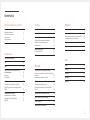 2
2
-
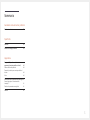 3
3
-
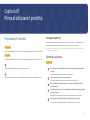 4
4
-
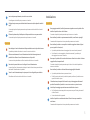 5
5
-
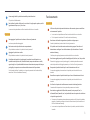 6
6
-
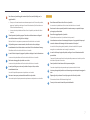 7
7
-
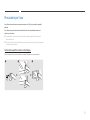 8
8
-
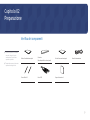 9
9
-
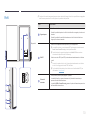 10
10
-
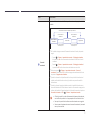 11
11
-
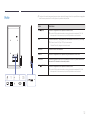 12
12
-
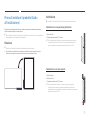 13
13
-
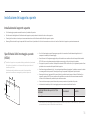 14
14
-
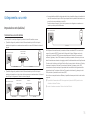 15
15
-
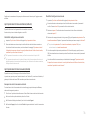 16
16
-
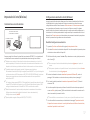 17
17
-
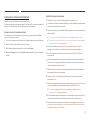 18
18
-
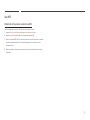 19
19
-
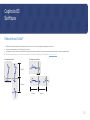 20
20
-
 21
21
-
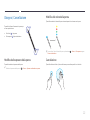 22
22
-
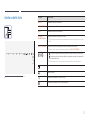 23
23
-
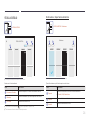 24
24
-
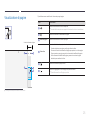 25
25
-
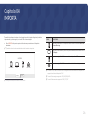 26
26
-
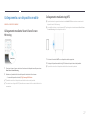 27
27
-
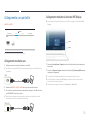 28
28
-
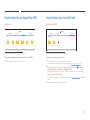 29
29
-
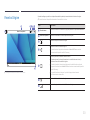 30
30
-
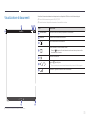 31
31
-
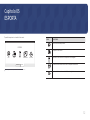 32
32
-
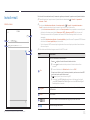 33
33
-
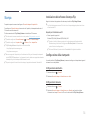 34
34
-
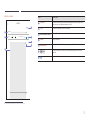 35
35
-
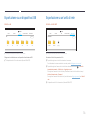 36
36
-
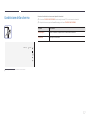 37
37
-
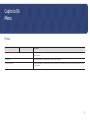 38
38
-
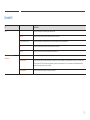 39
39
-
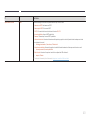 40
40
-
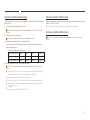 41
41
-
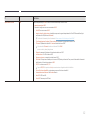 42
42
-
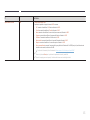 43
43
-
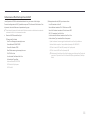 44
44
-
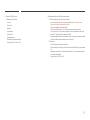 45
45
-
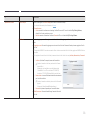 46
46
-
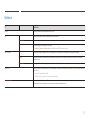 47
47
-
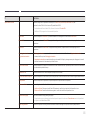 48
48
-
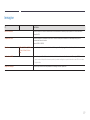 49
49
-
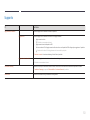 50
50
-
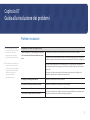 51
51
-
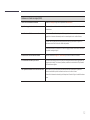 52
52
-
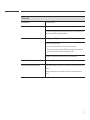 53
53
-
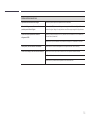 54
54
-
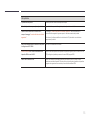 55
55
-
 56
56
-
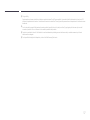 57
57
-
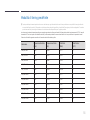 58
58
-
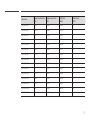 59
59
-
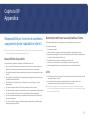 60
60
-
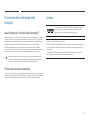 61
61
Documenti correlati
-
Samsung WM55H Manuale utente
-
Samsung WM55R Manuale utente
-
Samsung QB75H-TR Manuale utente
-
Samsung QB75H-TR Manuale utente
-
Samsung DM75E-BR Manuale utente
-
Samsung PM43F-BC Manuale utente
-
Samsung DB10E-T Manuale utente
-
Samsung PM55H Manuale utente
-
Samsung DB22D-T Manuale utente
-
Samsung PH55F Manuale utente